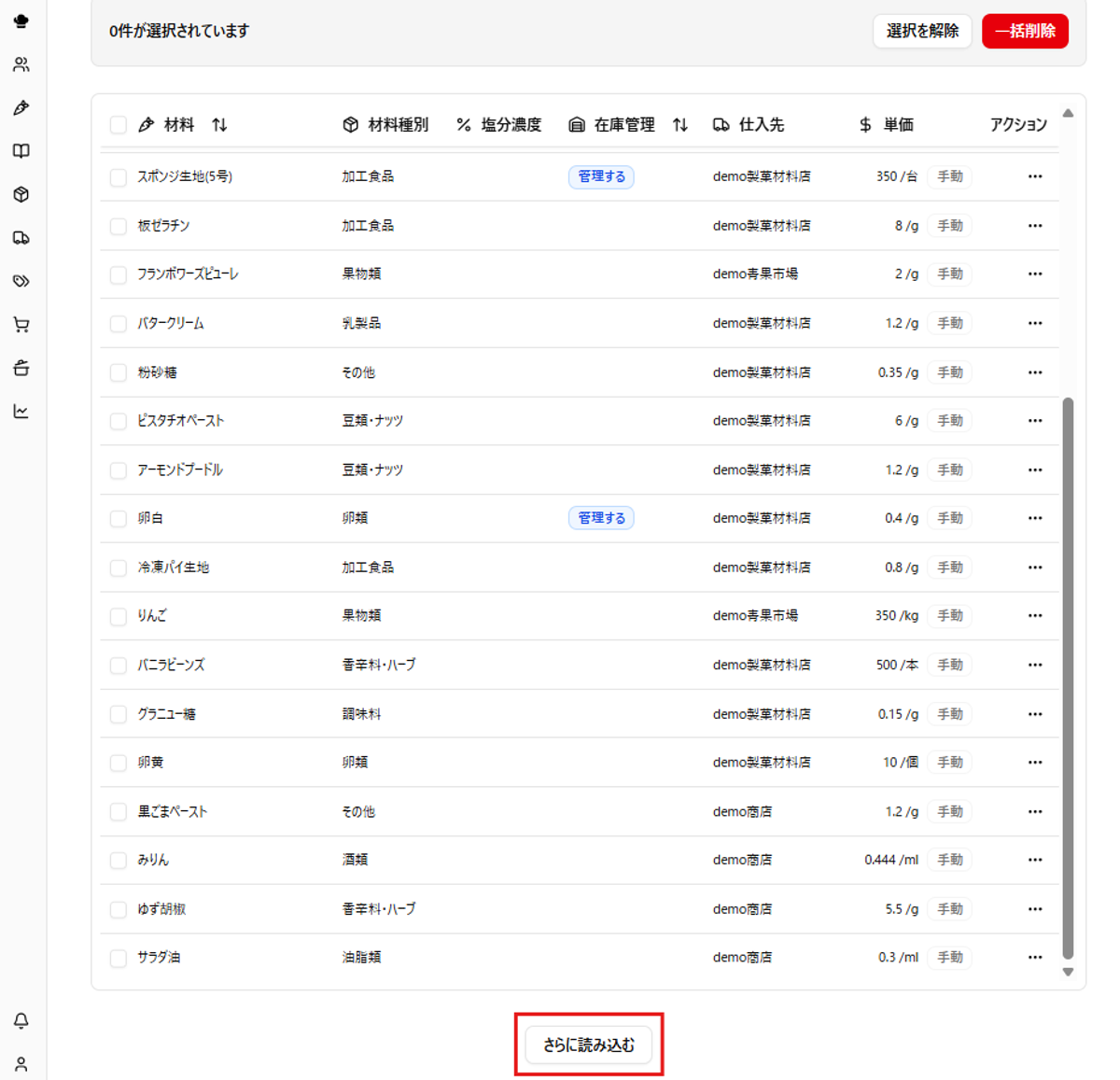材料
材料ページの見方と基本操作
RecipeDriveの材料ページでは、材料の 新規登録・編集・確認・削除・検索 が行えます。検索や並べ替え、アーカイブ機能を活用すれば、膨大な材料データもスムーズに整理できます。本記事ではページレイアウトの概要と操作方法を説明します。
👀 材料ページのレイアウト
- 左上:検索メニュー(材料名検索ボックス・種別フィルター・仕入先フィルター)
- 右上:「新規追加」 ボタン、「表示設定の切替」ボタン
- 中央:材料の一覧テーブル
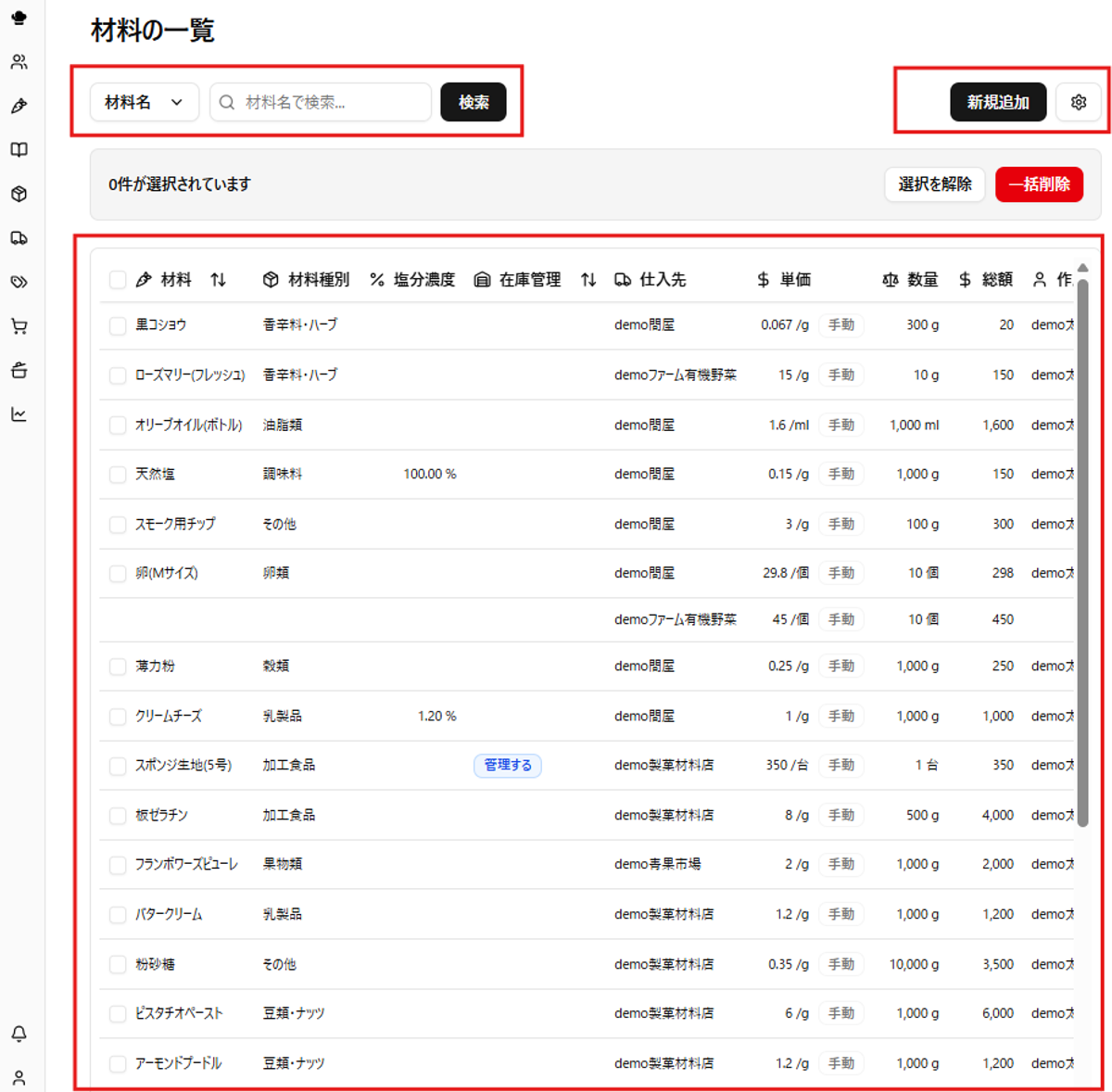
🔍 検索とフィルターの使い方
検索メニューの使い方
- 画面左上の 検索メニュー から、検索タイプを選択できます。
- 検索タイプは 「材料名」、「材料種別」、「仕入先」、「アーカイブ状況」 の4種類があります。
- 検索ボックスに入力し Enterキー または 検索ボタン を押すと絞り込みが実行されます。
- 実行後は、検索メニュー下に 現在の条件(絞り込み条件エリア) が表示されます。
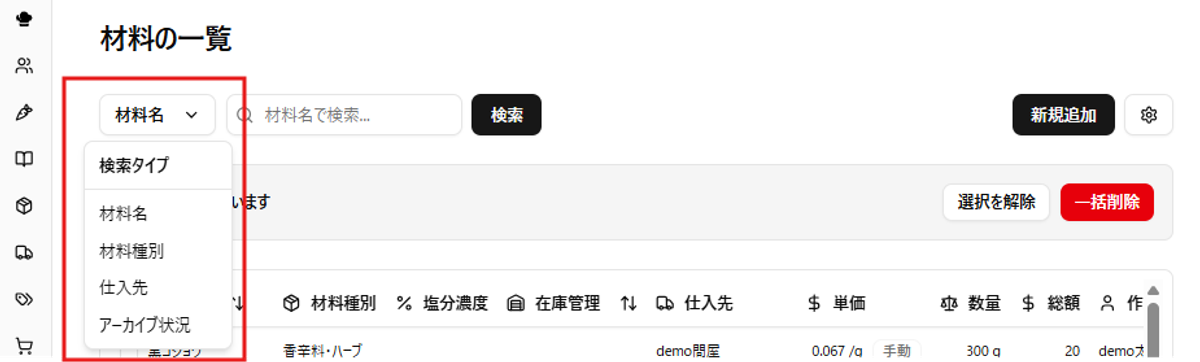
検索条件の追加と解除
- 検索条件は 複数追加 でき、より詳細に絞り込むことが可能です。
- 右側の 「すべてクリア」ボタン を押すと、設定した条件が解除され一覧が元の状態に戻ります。
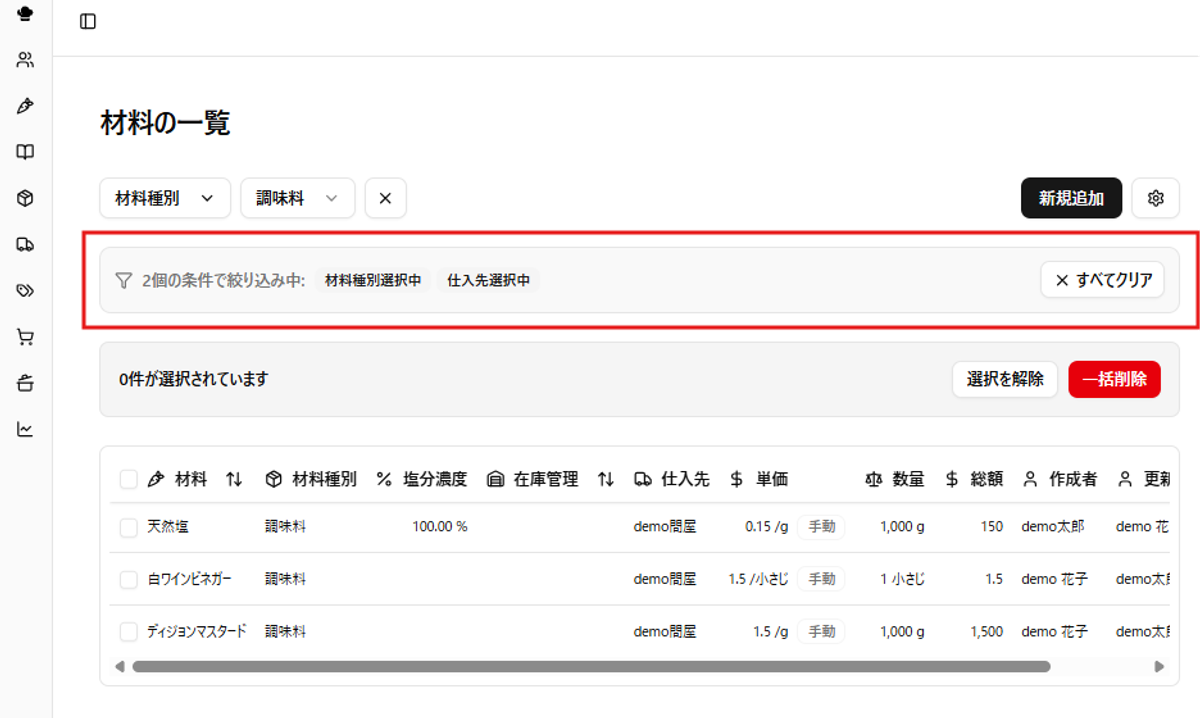
🆕 新規登録と一括削除
- 新規追加
右上の 「新規追加」 ボタンを押すと登録フォームが開きます。詳しい手順は 「材料を新規登録する方法」 を参照してください。
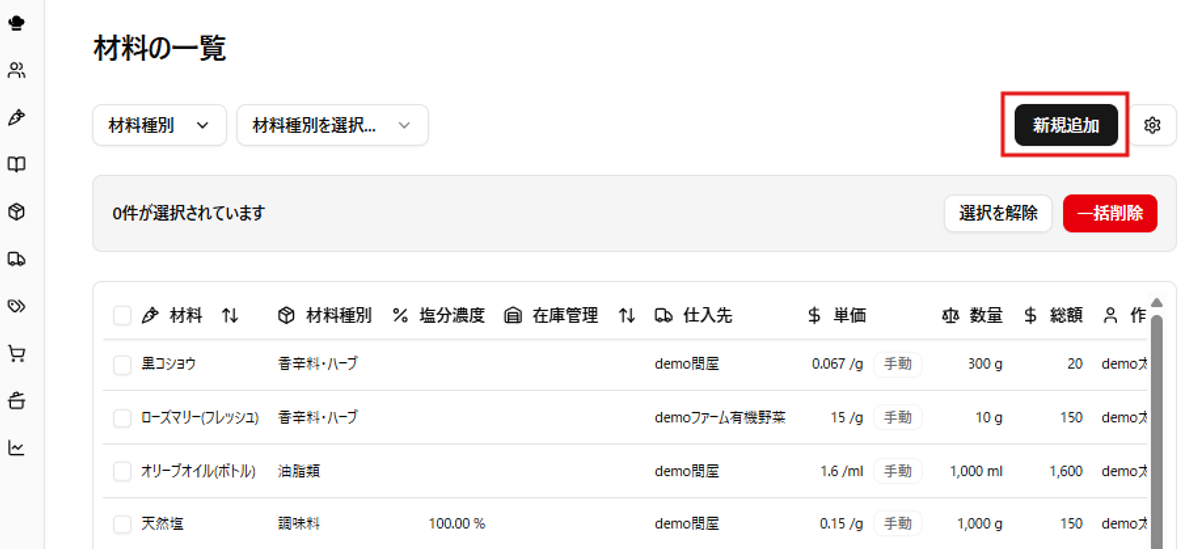
- 一括削除
1. 一覧左端のチェックボックスで削除したい材料を選択します。
2. 「一括削除」 ボタンが表示され、クリックするとまとめて削除できます。
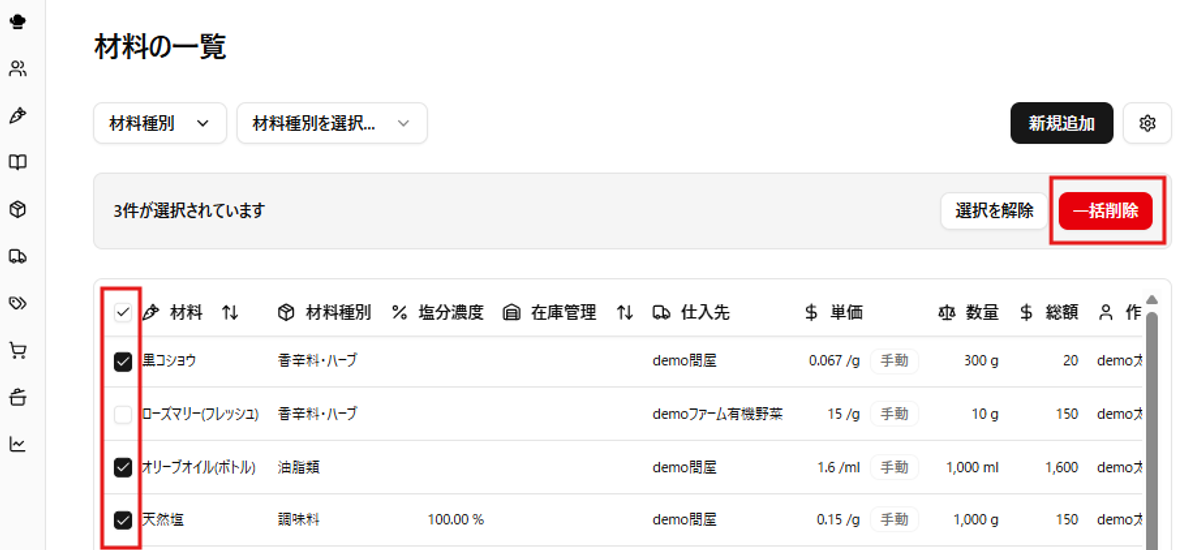
📑 一覧の見方と並べ替え
- 一覧には 材料名・材料種別・仕入先・作成日時・作成者・更新日時・更新者 などが表示されます。
- 各カラム右側の △▽ボタン をクリックすると並べ替えが可能です。
1回目:昇順
2回目:降順
3回目:並べ替え解除
- Shiftキー を押しながら別カラムの並べ替えボタンをクリックすると、複数条件でソートできます。
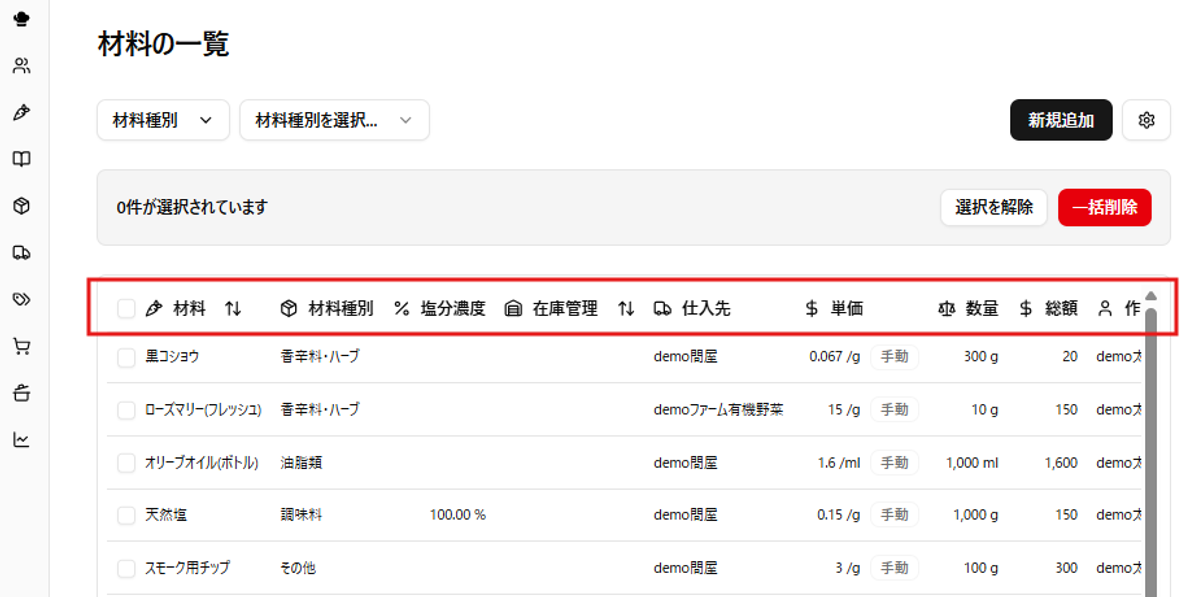
📑 一覧テーブルの表示切り替え
- 材料の一覧テーブルに表示されている 列項目 は、任意に非表示にすることができます。
- 右上の 表示設定ボタンをクリックし、不要な項目の チェックボックスを外す と、その列が非表示になります。
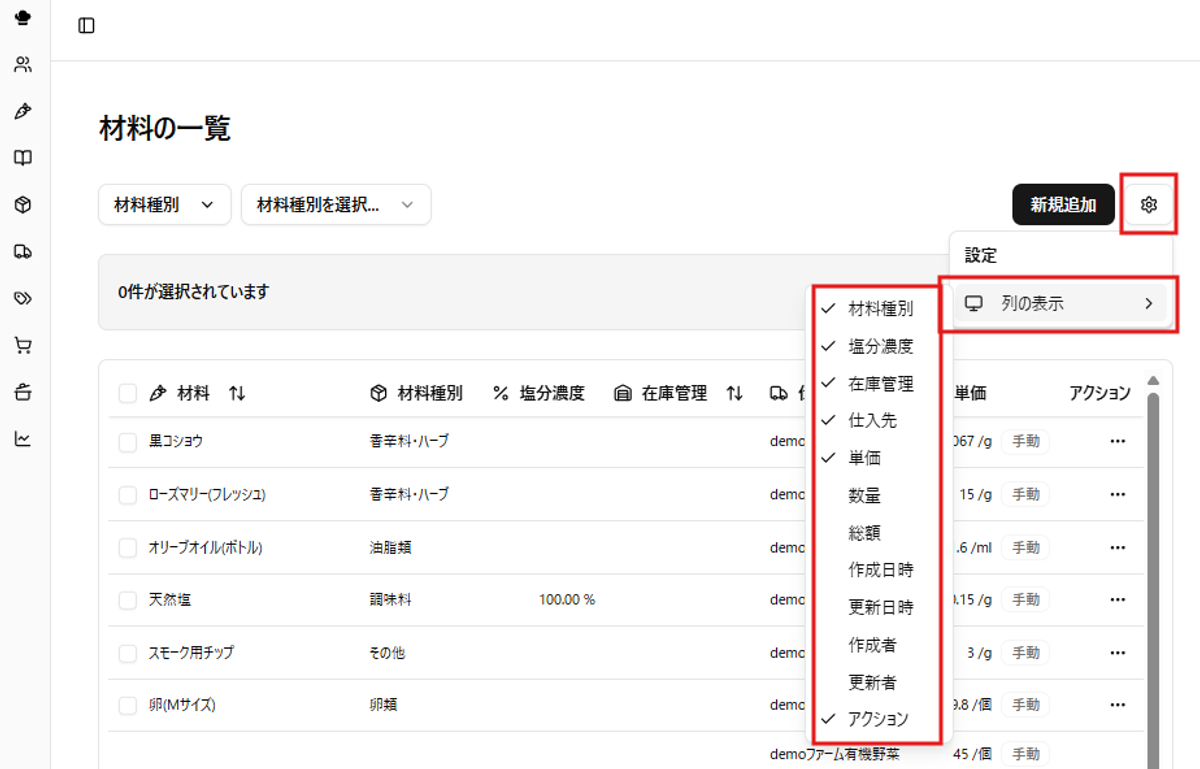
➕ さらに読み込む方法
一覧は初期表示で 25件。もっと表示したいときは、最下部の 「さらに表示する」 ボタンをクリックしてください。必要な件数だけ追加で読み込めます。